win10自动维护开启/关闭设置方法:
第一步、Win+R组合键调出运行命令输入框,输入regedit后,点击确定或者回车
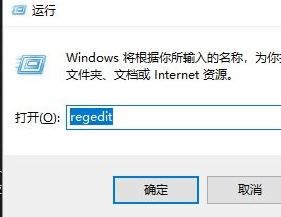
温馨提示:如果弹出用户账户控制窗口,点击“是”即可
第二步、在注册表编辑器窗口,依次展开并定位至
HKEY_LOCAL_MACHINE\SOFTWARE\Microsoft\Windows NT\CurrentVersion\Schedule\Maintenance
第三步、在Maintenance对应的右侧窗口,单击鼠标右键,弹出菜单中鼠标指向“ 新建”然后点击次级菜单中的“DWORD(32位)值”,如图:
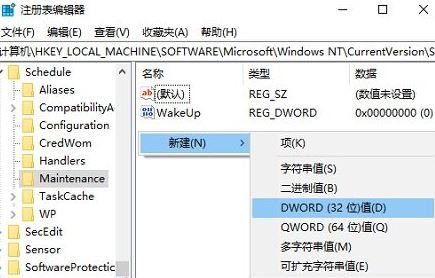
第四步、将新建的DWORD(32位)值命名为MaintenanceDisabled,对其双击鼠标
第五步、在弹出的编辑DWORD(32位)值窗口,把MaintenanceDisabled的数值数据从“0”更改为“1”,然后点击“确定”
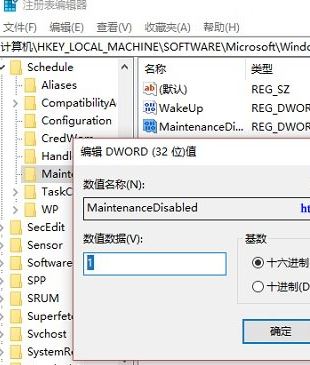
第六步、重启计算机,Windows10系统自动维护功能就会关闭了
温馨提示:需要重新开启自动维护功能,只需把MaintenanceDisabled数值数据从“1”修改为“0”,或删除MaintenanceDisabled值即可
以上便是win10之家小编给大家分享介绍的win10自动维护开启/关闭操作方法!
相关文章:
win10找不到 ntbtlog怎么办?win10开启或者关闭ntbtlog的方法
win10总是通知启动防火墙怎么办?屏蔽开启防火墙提示的设置方法